win11系统推出后,有很多朋友都升级更新了win11,有的朋友反映他们在使用的过程中,发生了资源管理器闪退这种情况,该怎么办呢?接下来小编就将win11资源管理器闪退处理办法分享如下。
对于刚接触windows11中文专业版22000.120的朋友来说,可能还不太清楚win11资源管理器闪退怎么办-win11资源管理器闪退处理办法,在这里小编就为大家带来了windows11中文专业版22000.120的使用说明,感兴趣的朋友可以来了解了解哦。
一、检查 Windows 更新
打开设置。
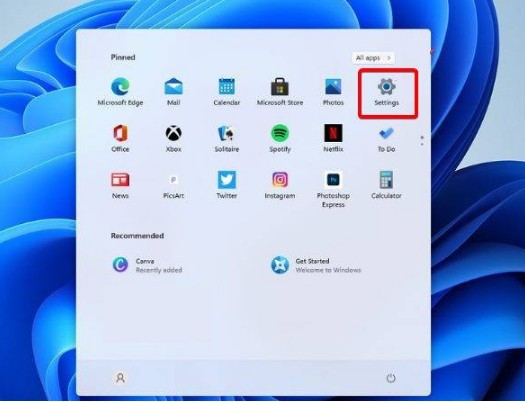
转到Windows 更新。
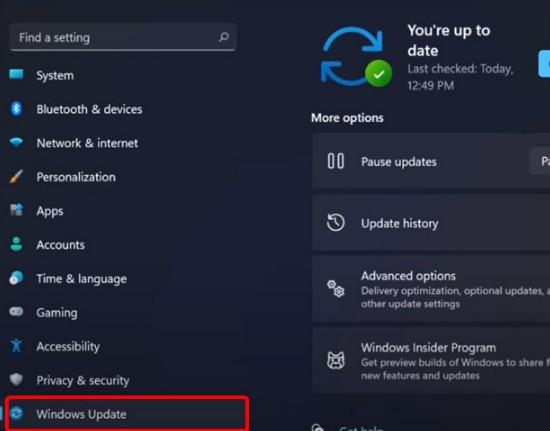
选择检查更新。
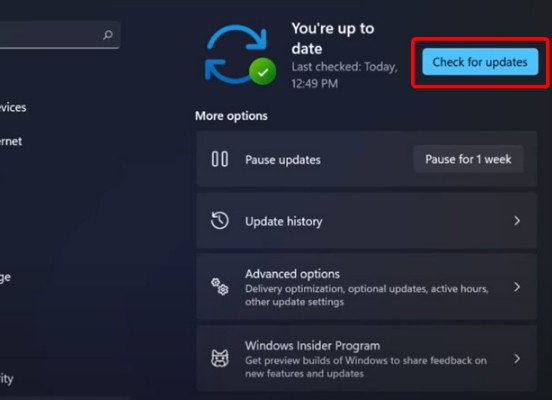
使用此选项,您的操作系统将自动推荐并修复问题,例如导致 Windows 11 文件资源管理器崩溃的损坏设置。
二、重新启动 Windows 11 文件资源管理器
按键盘上的 Ctrl + Alt + Delete,然后选择Task Manager。
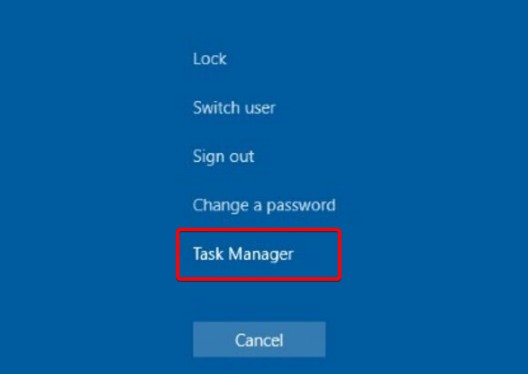
单击“进程”选项卡,搜索“文件资源管理器”,然后选择它。
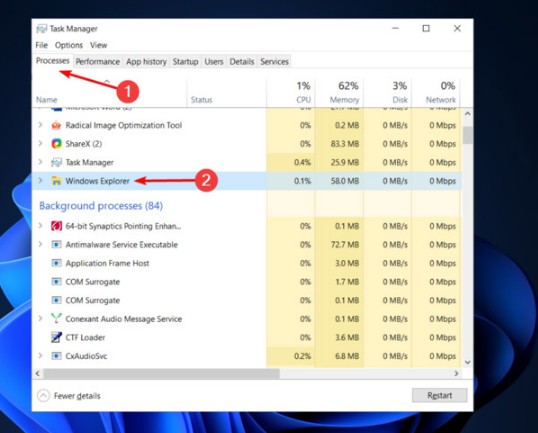
单击重新启动按钮。
三、调整文件资源管理器选项
打开控制面板。
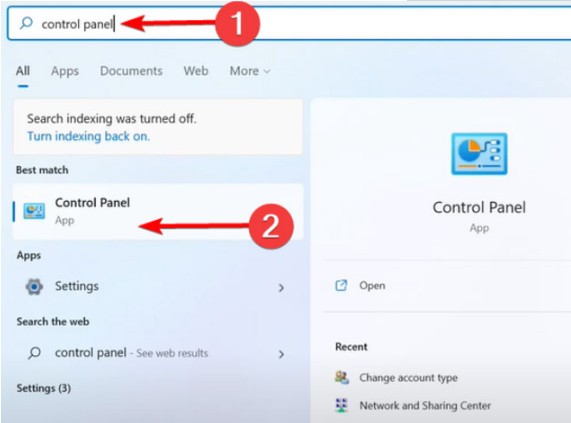
在右上角的搜索栏中,键入文件资源管理器选项并打开它。
选择常规选项卡。
在打开文件资源管理器旁边:下拉菜单,然后选择此电脑选项。
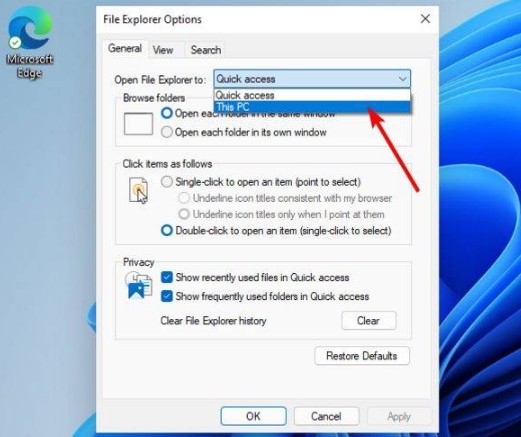
单击应用,然后单击确定。
四、清除缓存
单击“开始”按钮,键入“控制面板”,然后单击它
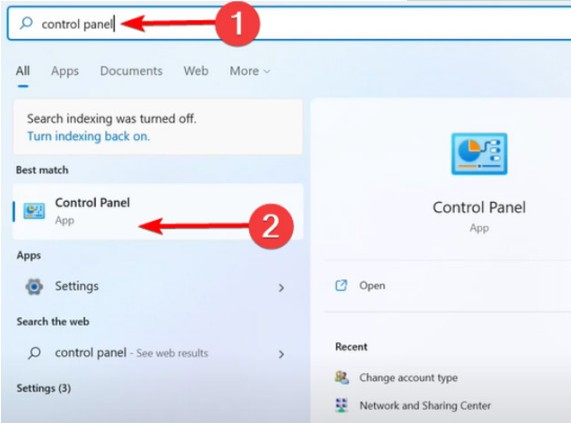
在右上角的搜索栏中,键入文件资源管理器选项并打开它。
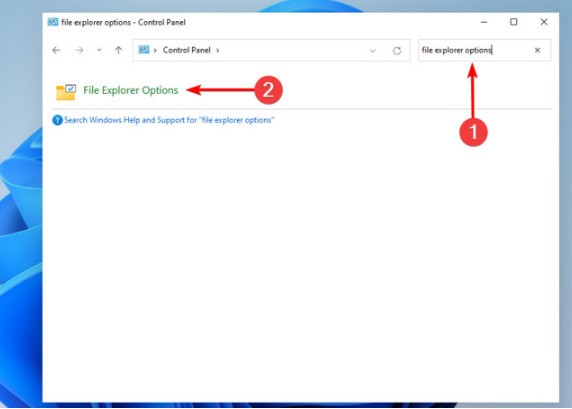
选择General选项卡,然后在Privacy部分,单击Clear,然后选择OK。
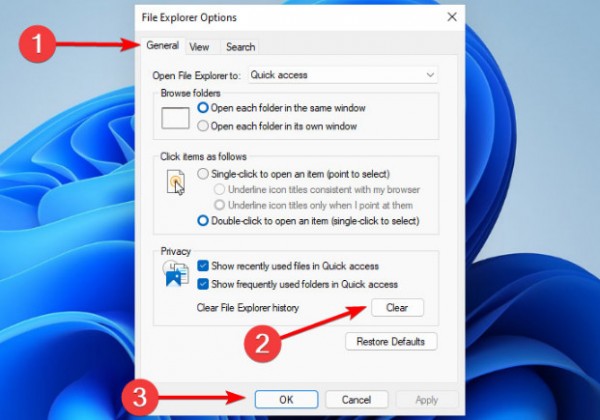
使用此选项,能够清除可能导致 Windows 11 文件资源管理器崩溃的历史记录。
以上就是小编为大家带来的win11资源管理器闪退怎么办-win11资源管理器闪退处理办法全部内容,希望能够帮到大家!更多内容请关注攻略库













发表评论 取消回复